¿Administra el horario de su equipo? ¿Qué herramienta está utilizando? ¿Conoce Microsoft Teams Shifts? Estoy seguro de que en algún momento has utilizado hojas de cálculo de Excel como herramienta de programación. No hay vergüenza en eso, y creo que todos los que han lidiado con la planificación de horarios lo han hecho también.
El uso de Excel para gestionar turnos es demasiado manual, ya que no está diseñado explícitamente para ese propósito. Y sinceramente, deberías dejar de usar Excel como herramienta de programación cuando sea posible, especialmente cuando hay una mejor herramienta diseñada para eso.
Si su organización paga una suscripción de Office 365 que incluye Microsoft Teams, entonces tiene suerte porque ahora puede hacer la transición a usar la aplicación Microsoft Teams Shifts.
En este artículo, aprenderá lo básico sobre cómo usar Shifts en Microsoft Teams para crear, publicar y gestionar el horario de su equipo.
¿Qué es la aplicación Microsoft Teams Shifts y para quién es?
En pocas palabras, Shifts es una herramienta de gestión de horarios que viene preinstalada en Microsoft Teams. Shifts ofrece una interfaz refinada que permite a los propietarios de equipos crear, publicar y gestionar turnos y asignaciones de turnos de los trabajadores de primera línea.
Los trabajadores de primera línea son aquellos involucrados en las operaciones diarias de una organización. Por lo general, son el primer punto de contacto entre un cliente y su organización.
Antes de comenzar
Antes de continuar, este artículo tendrá ejemplos con los que puedes seguir. Y estos ejemplos requieren:
- Acceso a Microsoft Teams (no gratuito). Si aún no tienes esto, o si quieres probar las cosas usando un entorno de prueba, puedes solicitar una prueba de suscripción a Office 365.
- Acceso a las aplicaciones cliente de Microsoft Teams; de escritorio, web, móvil.
Encontrar la aplicación Shifts
Cuando explores la aplicación Shifts por primera vez, es posible que te confundas sobre cómo encontrarla. Los ejemplos a continuación te muestran cómo lanzar la aplicación Shifts de Microsoft Teams utilizando aplicaciones móviles y de escritorio, incluida la aplicación web de Teams.
Desde el cliente de escritorio o desde el navegador, la forma de abrir Shifts es precisamente la misma. Primero, ve a abrir Teams de escritorio o la aplicación web de Teams. Luego, en el panel izquierdo, haz clic en el botón Más aplicaciones añadidas, que está representado por un punto suspensivo. Una vez que se muestre el menú desplegable, haz clic en Shifts.
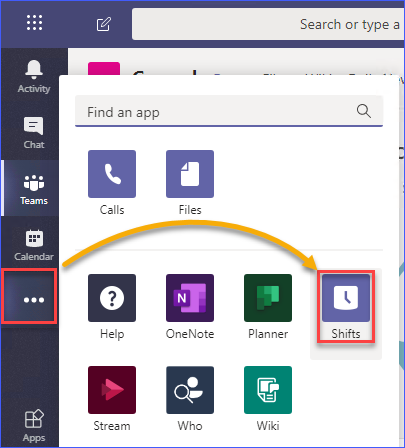
La siguiente imagen muestra cómo acceder a la aplicación Shifts utilizando la aplicación móvil de Teams en dispositivos móviles. Debes tocar el botón Más, luego hacer clic en la aplicación Shifts.
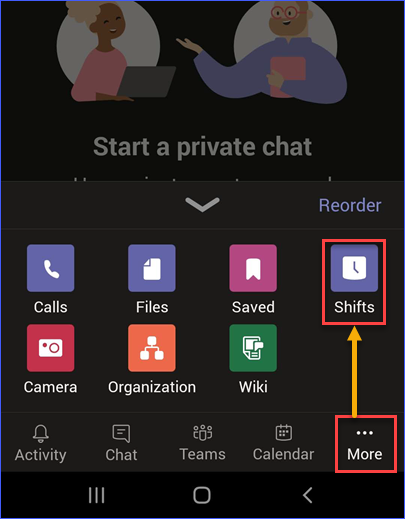
Puede haber notado, a partir de la imagen anterior, que la disposición de los botones tanto en la versión de escritorio como en las aplicaciones móviles es muy similar. Sin embargo, hay una diferencia en la orientación. Los desarrolladores y diseñadores de Microsoft Teams hicieron un excelente trabajo al mantener la experiencia de escritorio y móvil lo más consistente posible.
Creación de un horario de equipo
El requisito principal antes de poder crear un horario para un equipo es que debes ser el propietario de un equipo. Si aún no tienes un equipo, necesitarás crear un equipo, o unirte a un equipo existente y pedir que te agreguen como propietario de ese equipo.
Cuando hayas asegurado la propiedad de tu equipo, puedes comenzar a crear un horario para tu equipo.
Primero, abre la aplicación Shifts. Se te presentará una lista de equipos que actualmente posees. Haz clic en el botón Crear junto al nombre del equipo. En el ejemplo mostrado a continuación, se selecciona el equipo de Ingeniería.

Después de hacer clic en el botón Crear, el siguiente paso es confirmar la zona horaria que es apropiada para el equipo para el que estás creando el horario. Si los miembros del equipo están distribuidos en diferentes zonas horarias, depende de ti estrategizar qué zona horaria se debe utilizar.
I the example below, the time zone selected is UTC+8, and the closest city chosen is Manila. Once you’ve made your selection, click on the Confirm button.
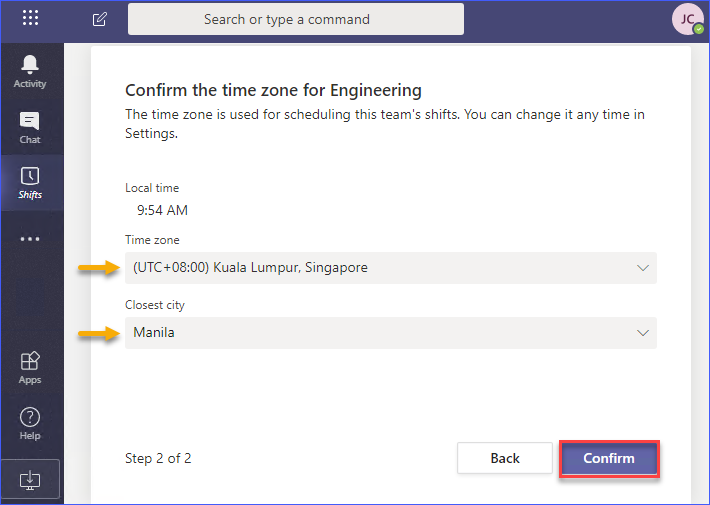
Luego, espera a que se complete la creación del horario para el equipo. Una vez que se haya completado la creación del horario, verás un mensaje de bienvenida al recorrido. Según tu preferencia, puedes hacer clic en Comenzar recorrido o en Omitir. En el ejemplo a continuación, se omitirá el recorrido.
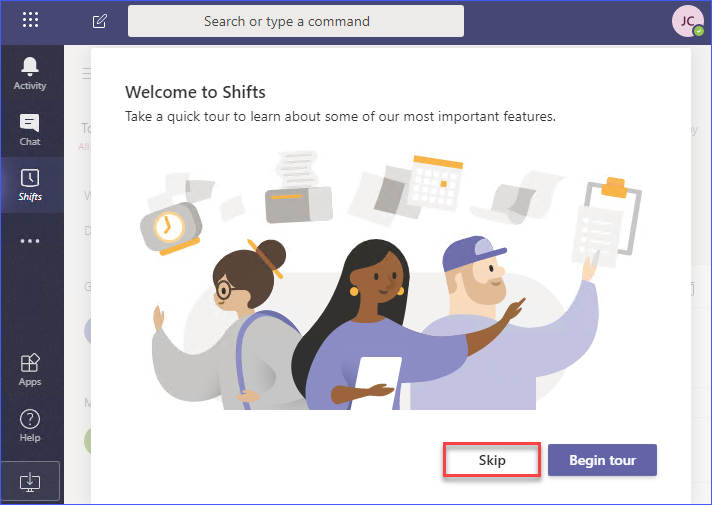
Agregando un Nombre de Grupo y Miembros del Grupo
Ahora que has creado un horario de equipo, necesitarás crear un grupo dentro del horario y también agregar miembros a ese grupo. Para entender mejor la jerarquía cuando se trata de horarios de equipo, consulta el diagrama a continuación.
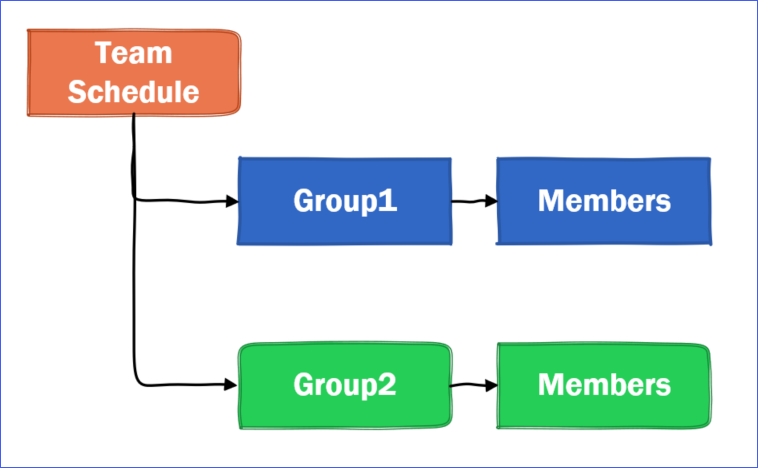
Como se puede ver en el diagrama anterior, un horario de equipo puede tener uno o más grupos dentro de él. Y, cada grupo puede tener múltiples miembros.
Después de crear un horario de equipo, se crea automáticamente un grupo. El grupo que se creó no tiene un nombre. Por lo tanto, solo tiene sentido agregar un nombre que describa el grupo.
En el ejemplo a continuación, el primer grupo creado se llamará Desarrolladores, lo que indica que los miembros del grupo son los desarrolladores que pertenecen al equipo de Ingeniería.
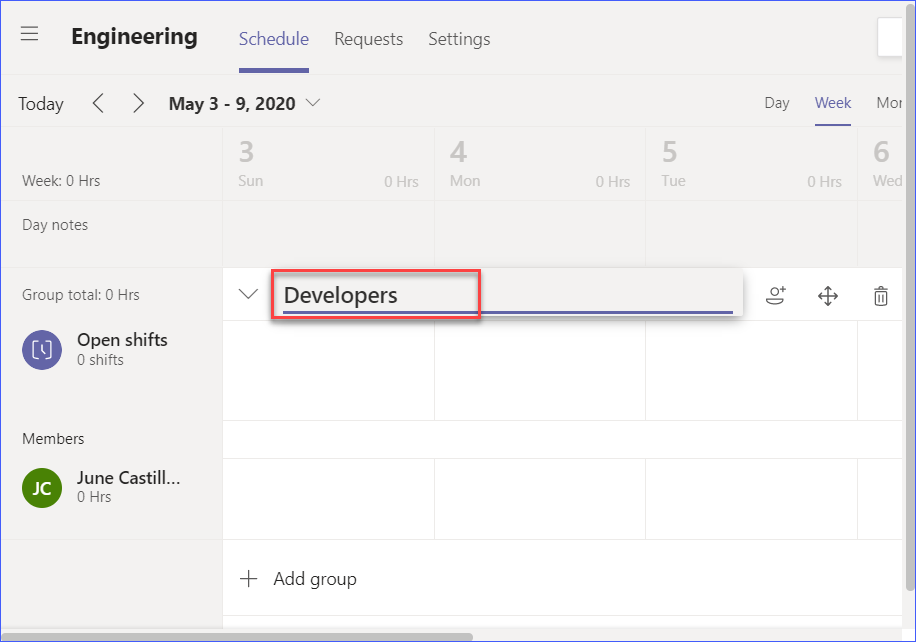
El creador del horario de equipo se agrega automáticamente como miembro del primer grupo que se creó automáticamente.
Ahora que tu grupo tiene un nombre apropiado, es hora de agregar miembros a él. Agregar miembros al grupo garantiza que haya personas a las que puedas asignar turnos.
Para agregar miembros al grupo, haz clic en el botón Agregar miembro al grupo junto al nombre del grupo.
Luego se te permitirá agregar personas al grupo, como se muestra a continuación. Debes escribir el nombre o la dirección de correo electrónico de la persona a agregar, luego hacer clic en Agregar. Cuando hayas terminado de agregar personas al grupo, haz clic en Cerrar.
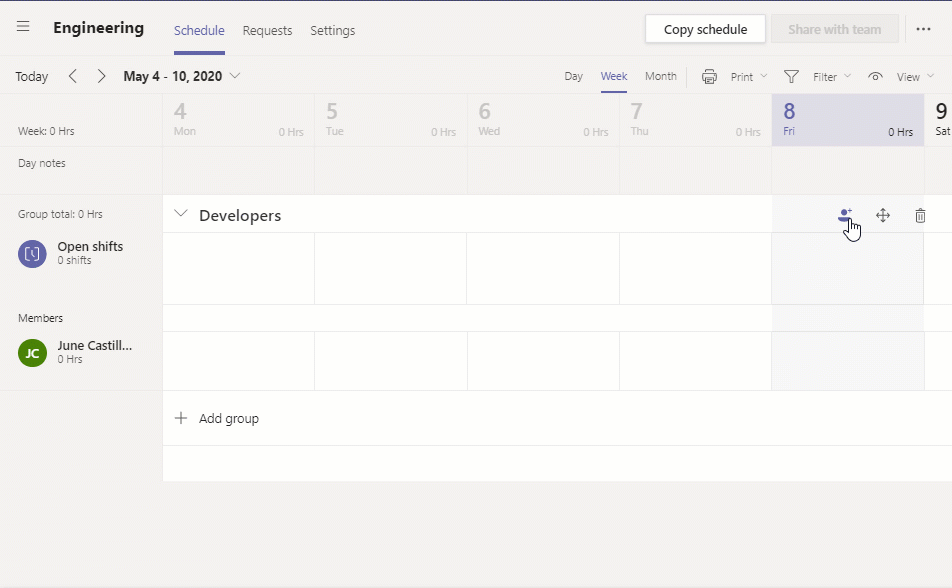
En este punto, habrás creado con éxito tu primer horario de equipo, un grupo nombrado con miembros y turnos vacíos. Piensa en esto como un lienzo en blanco donde comenzarás a planificar la cobertura de turnos de tu equipo.
Creación y asignación de horarios de turnos
Existen varias formas de crear y asignar turnos y horarios de tiempo libre. En las siguientes secciones, aprenderás más sobre estos métodos.
Asignación de turnos
Los turnos pueden ser un turno abierto. Los turnos abiertos son aquellos que aún no están asignados y que tu equipo puede solicitar. De lo contrario, los turnos se asignan directamente a los miembros del equipo.
Para agregar un horario de turno, haz clic en el botón Más opciones en el día que está en la fila de la persona a la que se le asignará el horario. Luego, haz clic en Añadir turno.
A continuación, deberás configurar los parámetros del turno abierto que estás creando. Puedes cambiar cosas como:
- El color para representar el turno.
- Cuántos espacios de turno abierto estás creando.
- La fecha y hora cubiertas por el turno.
- Etiquetas personalizadas. Estas se mostrarán en lugar de la hora del turno.
- El número de minutos contados como descanso no remunerado.
- Nota de turno de hasta 500 caracteres.
- Cualquier actividad adicional de turno que desees realizar un seguimiento junto con este turno en particular.
Cuando hayas definido el turno, haz clic en Guardar. Consulta el ejemplo a continuación sobre cómo agregar un horario de turno.

Ahora, has creado y asignado con éxito turnos a las personas en tu equipo. Puedes repetir los mismos pasos para agregar un horario a más personas o para añadir más días.
Copiando Turnos
En lugar de agregar turnos manualmente a tu equipo, simplemente puedes copiar un horario existente a otro miembro del equipo que pueda trabajar en el mismo turno.
Para copiar un turno, haz clic en el botón Más opciones en el turno particular que deseas copiar, luego pégalo en otro espacio de turno. Puedes consultar la demostración a continuación sobre cómo copiar y pegar un turno.

Lo anterior solo muestra cómo copiar un horario de turno único de un miembro a otro. Sin embargo, también puedes copiar varios turnos y pegarlos en varios días.
En el ejemplo siguiente, los miembros trabajarán en sus mismos turnos respectivos durante toda la semana. Para ahorrar tiempo en el esfuerzo manual, el mismo horario puede ser copiado para el resto de la semana.
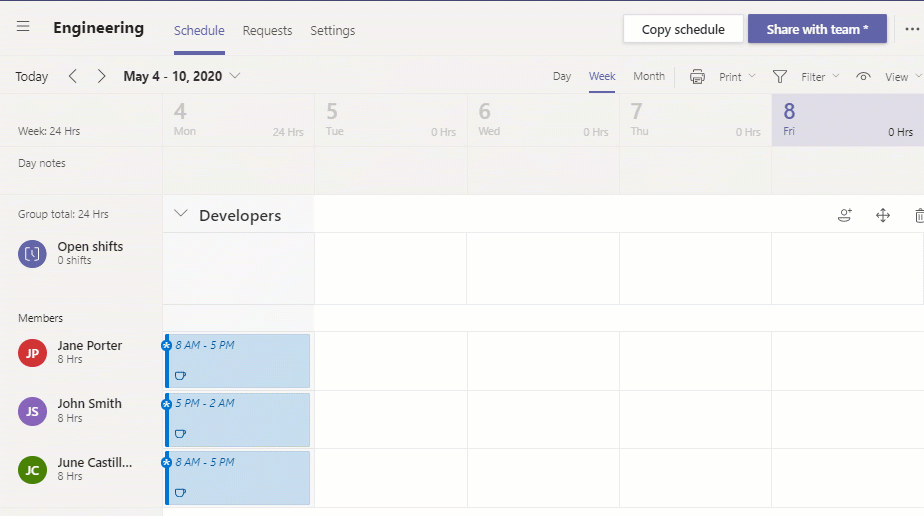
Además, el mismo horario de turnos para la semana puede ser copiado a fechas futuras utilizando la función de copiar horario.
Solo haz clic en el botón Copiar horario ubicado en la parte superior derecha. Luego, elige si incluir o no las notas de Microsoft Teams Shifts, Tiempo libre, Actividades, Turnos abiertos. Por último, elige la fecha de destino para el horario copiado. Haz clic en el botón Copiar para iniciar el proceso de copia.
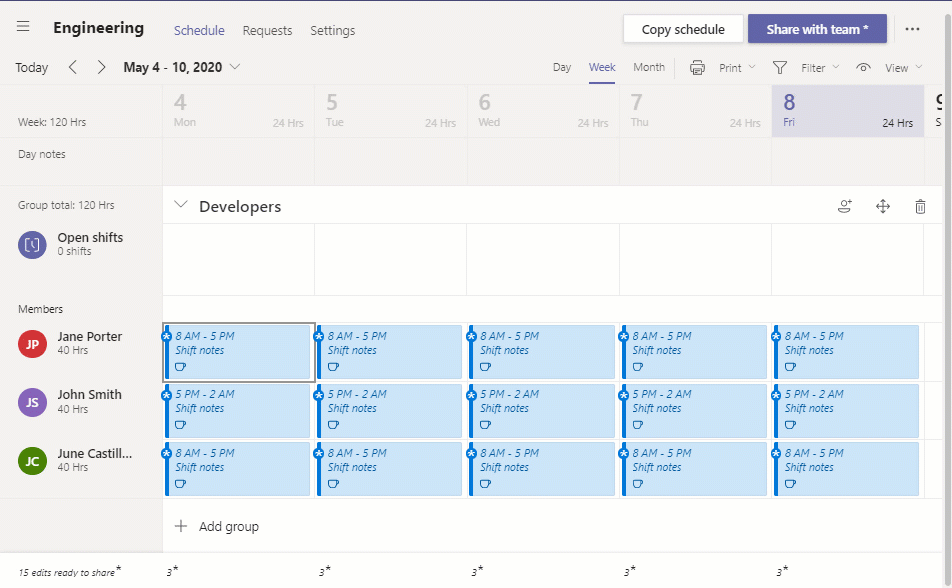
Publicación de Horarios
En este punto, supongamos que ya has creado y finalizado el horario de tu equipo. Sin embargo, estos horarios aún no se reflejarán en la vista de los miembros del equipo simplemente porque el horario aún no se ha publicado.
Para publicar el horario, haz clic en el botón Compartir con el equipo en la parte superior derecha de la pantalla. A continuación, elige el rango de fechas del horario que deseas publicar. Luego, puedes elegir si enviar una notificación a todo el equipo o solo a aquellos afectados por el horario publicado.

Una vez que el horario se haya publicado, los miembros del equipo recibirán una notificación en su aplicación móvil sobre el nuevo horario de trabajo publicado. Se puede ver una notificación de muestra y el horario publicado en la captura de pantalla a continuación.
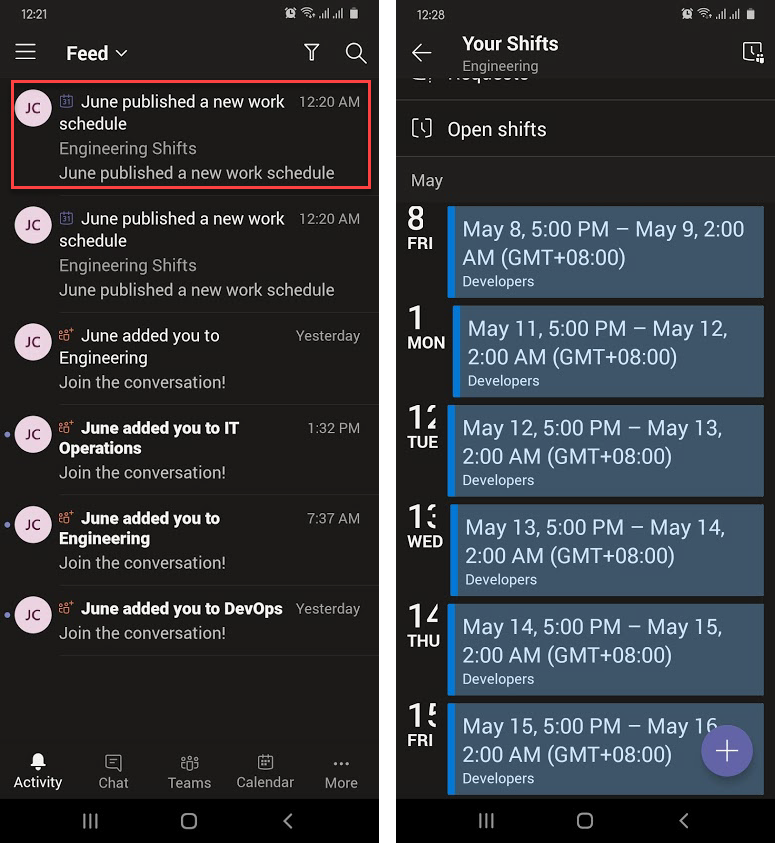
Como se puede ver en la captura de pantalla anterior, el trabajador ahora puede ver los turnos futuros del horario publicado.
Importar Horarios
Además de crear y copiar turnos, los horarios también se pueden importar utilizando un archivo en la aplicación Shifts. Esta opción te permite crear horarios sin conexión utilizando Excel, guardar el archivo y luego importar el horario a Shifts.
La aplicación Shifts utiliza una plantilla estándar para la importación de horarios. Esta plantilla se puede descargar directamente desde Shifts.
Para descargar la plantilla de horario, desde la aplicación Shifts, haz clic en los botones Más opciones en la esquina superior derecha. Haz clic en Importar Horario, luego haz clic en el enlace que dice Descargar plantilla.
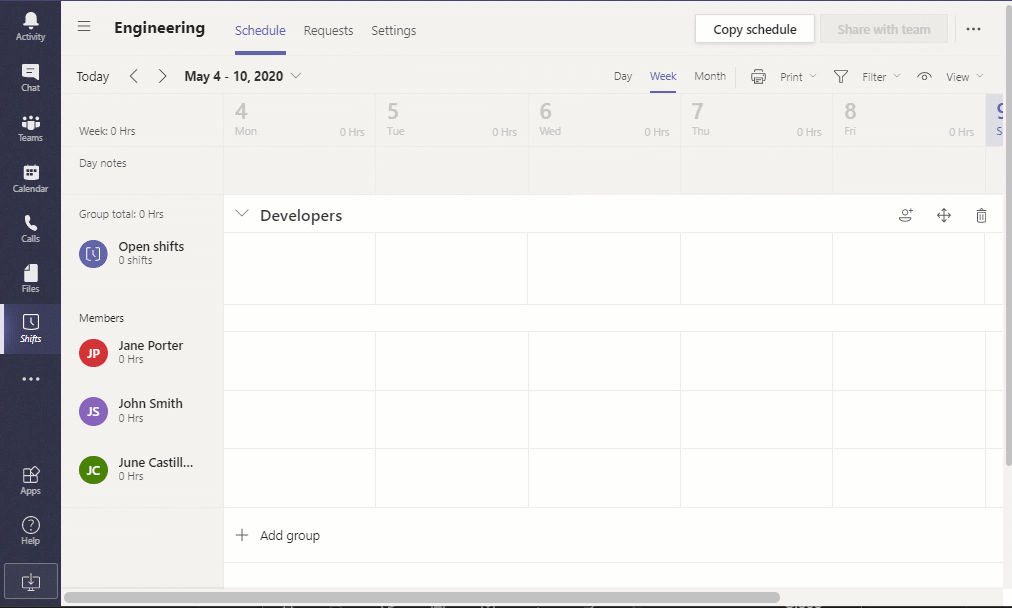
Abre el archivo de plantilla una vez que haya sido descargado. Debes leer cuidadosamente la lista de instrucciones que se incluyen en la plantilla, como puedes ver en la captura de pantalla a continuación. Seguir estas instrucciones ayuda a garantizar que la carga programada se realice con éxito.
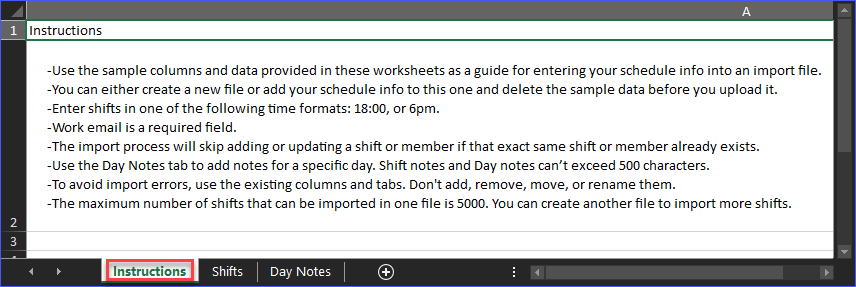
Luego, ve a la hoja de trabajo de Turnos y modifícala para crear la lista de turnos para tu equipo. En el ejemplo a continuación, el horario que se está creando es para las fechas del 4 al 8 de mayo. Ten en cuenta que solo la columna de Notas del turno es opcional.
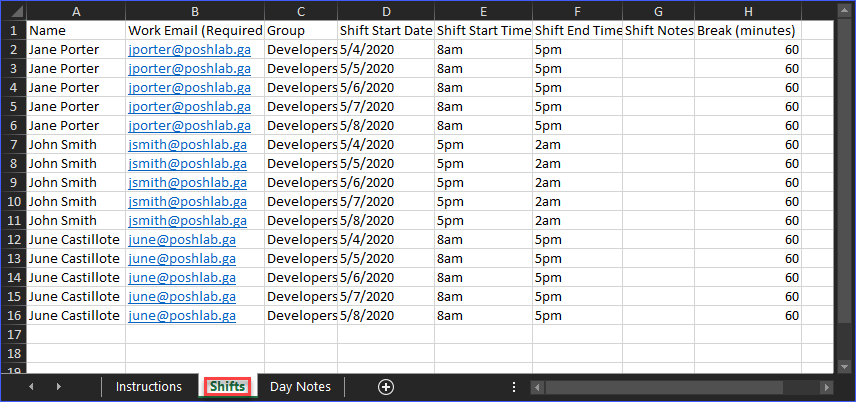
Después de que hayas finalizado el horario, guarda el archivo con un nombre de tu elección. En este ejemplo, el archivo se guarda como c:\demo\schedule-may4-to-may8.xlsx.
Ahora que el archivo del horario está guardado, puedes proceder a importarlo. Regresa a la página de importación de horarios y haz clic en el botón Subir archivo
A continuación, localiza y selecciona el archivo de horario que guardaste. Luego, haz clic en Abrir. El proceso de importación del horario debería comenzar. En este punto, solo necesitas esperar a que la importación finalice.
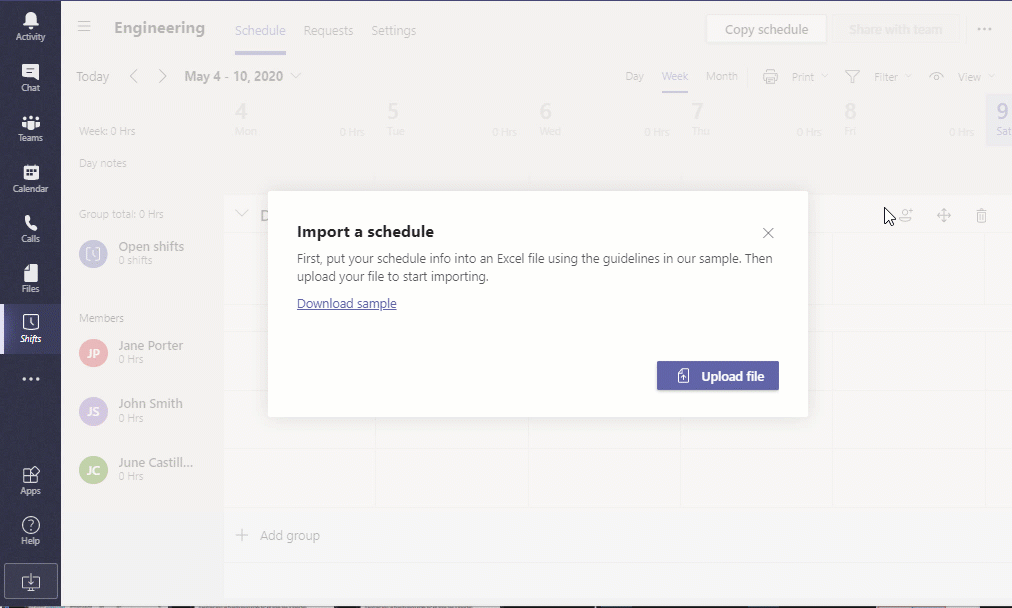
Después de que se haya importado el horario, este se publicará automáticamente, y los miembros del equipo serán notificados.
Gestión de horarios en Turnos
Hasta ahora, has aprendido cómo crear un horario de equipo en Turnos y hacer que el horario se publique para el consumo de tu equipo. En esta sección, aprenderás los conceptos básicos para gestionar el horario de tu equipo.
Aprobación y Rechazo de Solicitudes
Los miembros del equipo pueden solicitar tiempo libre o intercambio de turnos, o incluso ofrecer su turno a otra persona del equipo. Estas solicitudes van a la cola del propietario del equipo para su aprobación.
En el ejemplo a continuación, la trabajadora Jane Porter solicita tiempo libre. La solicitud se pondrá en pendiente para su estado de aprobación final.
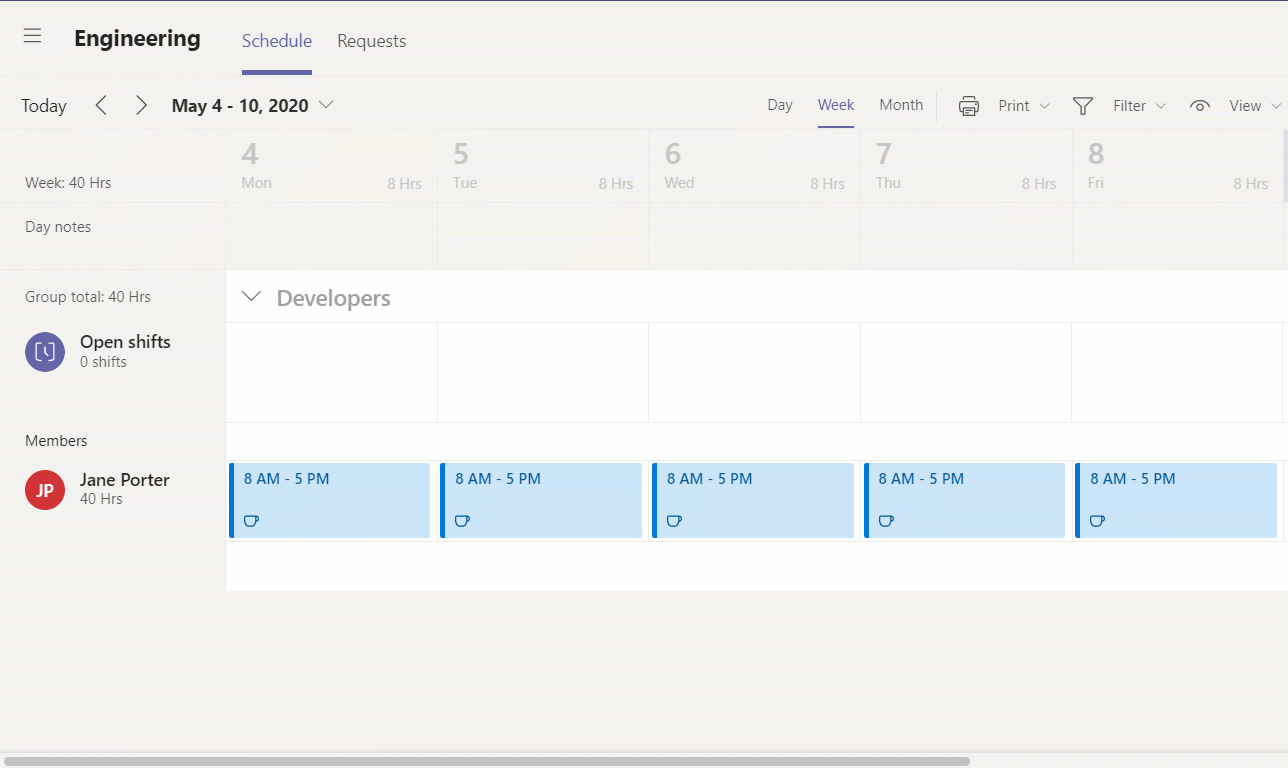
Desde su perspectiva, como propietario del horario del equipo, puede ir a la cola de Solicitudes para aprobar o rechazar la solicitud. En el ejemplo a continuación, la solicitud de tiempo libre es aprobada.
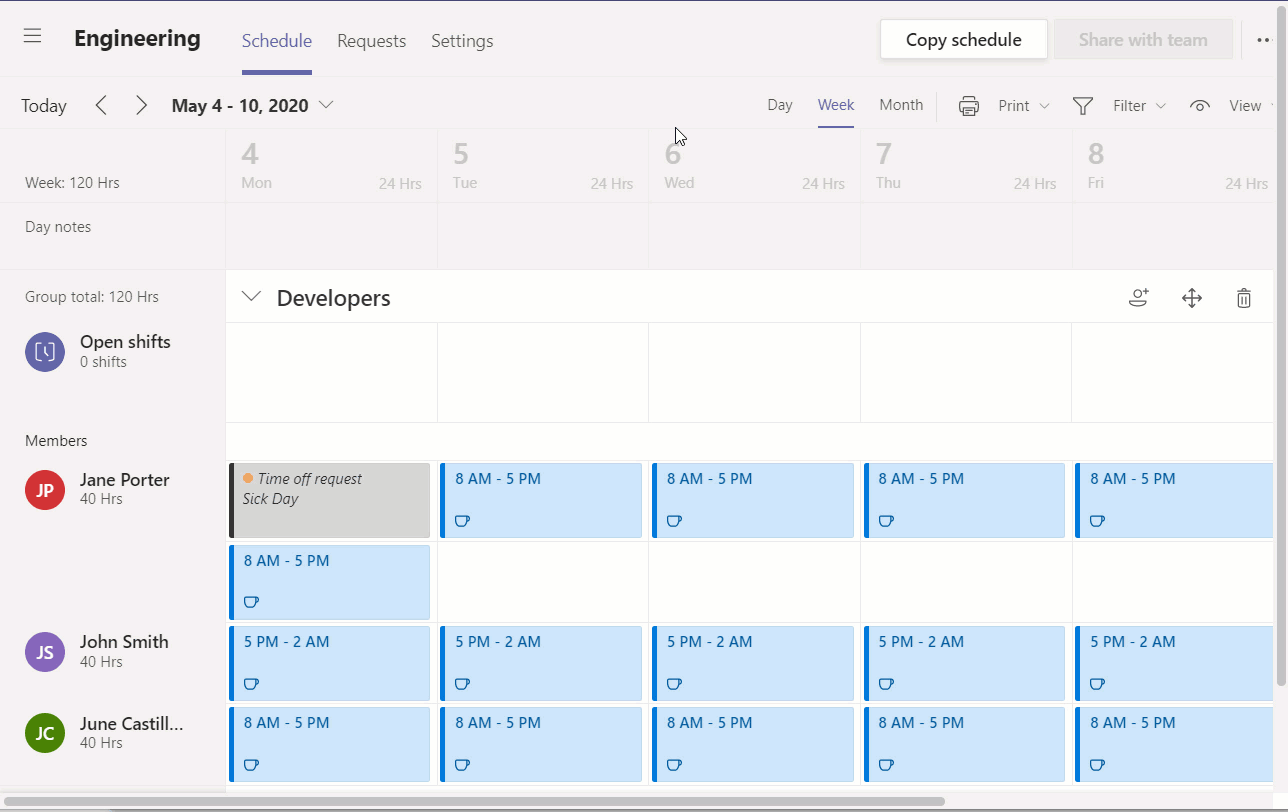
Visualización de Horarios
Hay dos tipos de vistas para el horario de su equipo. Estas vistas le permiten ver los turnos por persona o por turno.
La vista de Personas es la vista predeterminada que ha estado viendo en este artículo. Esta vista le muestra la lista de personas como miembros de los grupos donde puede ver sus turnos asignados.
La vista de Turnos muestra la lista de turnos, junto con cuántas personas están asignadas a cada turno. Esto es útil cuando necesita revisar si los turnos están cubiertos o no.
Para cambiar entre las vistas de Personas y Turnos, haga clic en el menú Ver en la parte superior derecha del horario. A continuación, haga clic en el elemento de menú Personas o Turnos para cambiar entre las dos vistas. La demostración a continuación le muestra cómo cambiar entre las vistas de Personas y Turnos.
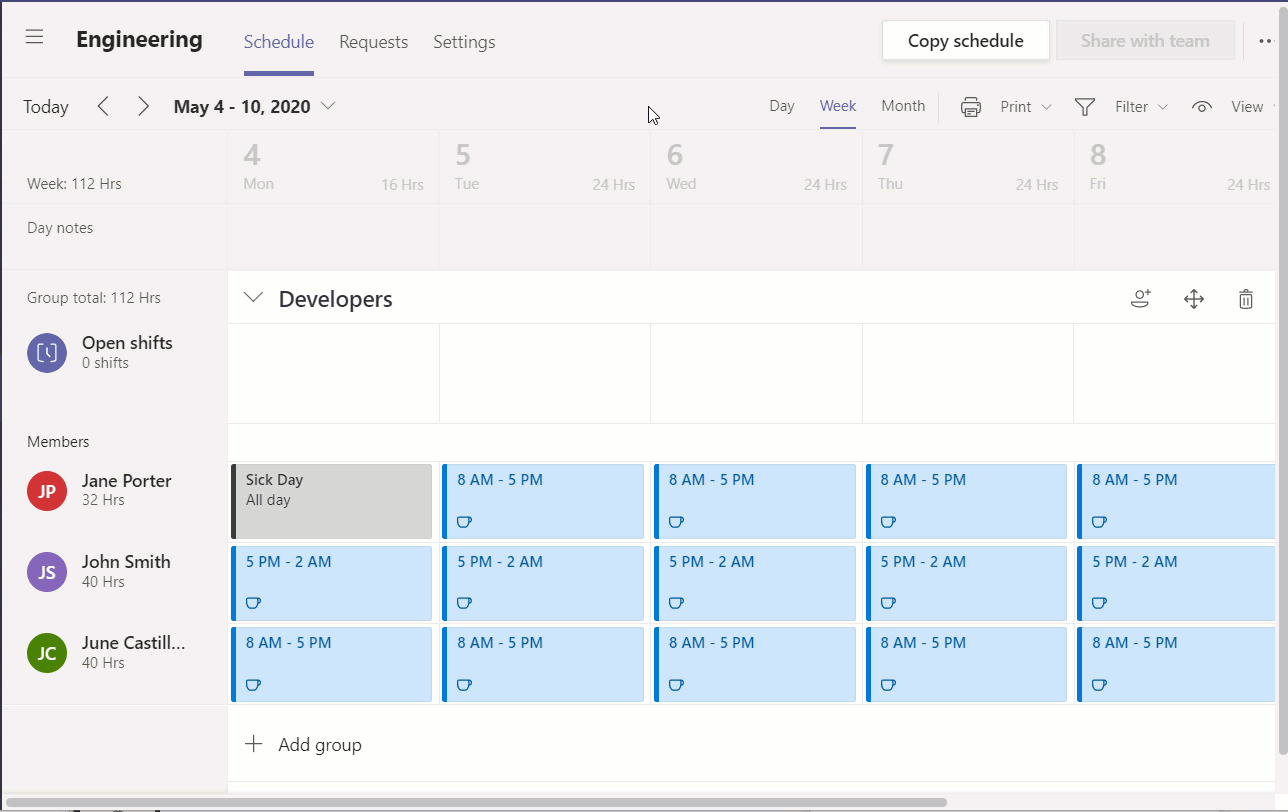
Exportación de Horarios
En ocasiones puede necesitar ver, revisar o analizar el horario del equipo sin conexión. Afortunadamente, Shifts incluye una función para exportar el horario a un archivo que puede ser visto en Excel.
Para exportar un horario, haz clic en el menú de Más opciones en la esquina superior derecha del horario, luego haz clic en Exportar horario. Luego, cuando aparezca el cuadro de diálogo de exportación, selecciona el rango de fechas del horario que deseas exportar.
También puedes personalizar la exportación desactivando o activando opciones para incluir notas de turno, incluir horas diarias, y incluir tiempo libre. Cuando hayas terminado con tu selección, haz clic en el botón Exportar.
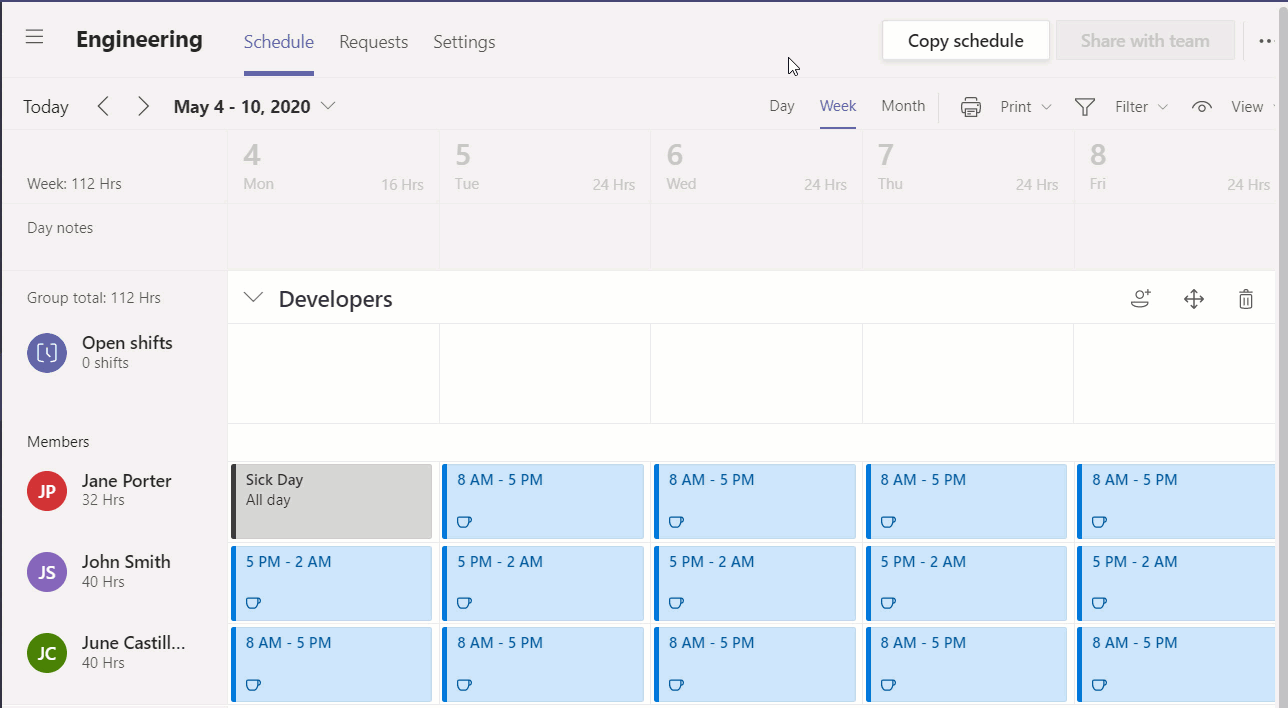
Habilitar el Reloj de Tiempo
Otra excelente característica de Shifts es el Reloj de Tiempo. Habilitar el reloj de tiempo permite una vista más detallada de los tiempos de turno y descanso consumidos por un miembro del equipo.
Además, la función del reloj de tiempo también se puede utilizar para permitir que los trabajadores registren su entrada solo en una ubicación específicamente autorizada (por ejemplo, una ubicación de oficina).
Para habilitar el reloj de tiempo, ve a la Configuración del horario del equipo, desplázate hacia abajo hasta que veas la sección del Reloj de tiempo. Haz clic en Comenzar configuración, luego haz clic en Siguiente.
En la página de Configuración del reloj de tiempo, se te da la opción de Incluir detección de ubicación. Si habilitas la detección de ubicación, deberás agregar una ubicación autorizada (incluyendo GPS y coordenadas). Si no deseas habilitar esta función, déjala sin marcar y luego haz clic en Activar.
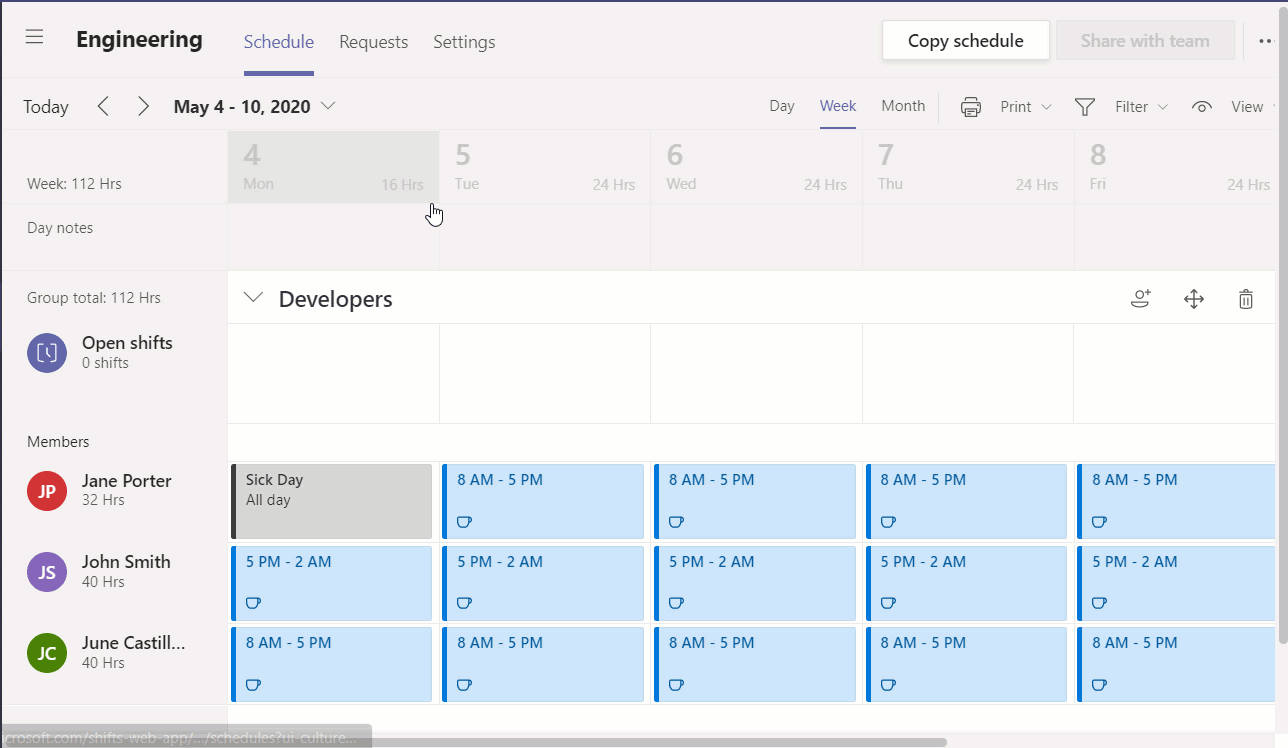
Después de habilitar el reloj de tiempo, los miembros del equipo tendrán acceso al reloj de tiempo y podrán comenzar a registrar sus tiempos de turno y descanso utilizando sus dispositivos móviles.
La captura de pantalla a continuación muestra que la opción del reloj de entrada está ahora disponible para este miembro del equipo.
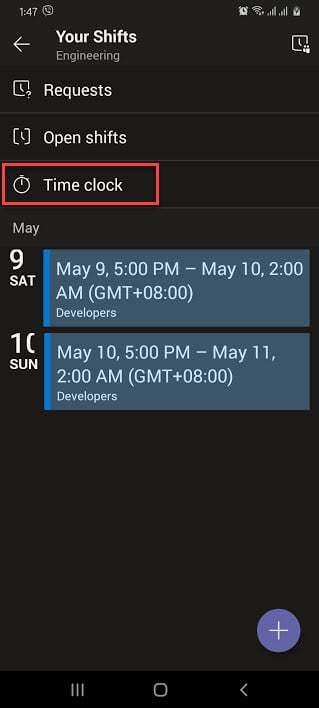
La captura de pantalla a continuación muestra cómo se ve el reloj de entrada cuando el miembro del equipo está en el reloj.
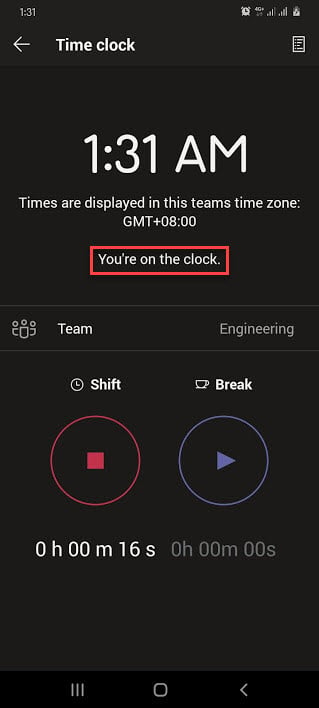
La siguiente captura de pantalla muestra lo que muestra el reloj de entrada mientras el miembro del equipo está consumiendo sus minutos de descanso.
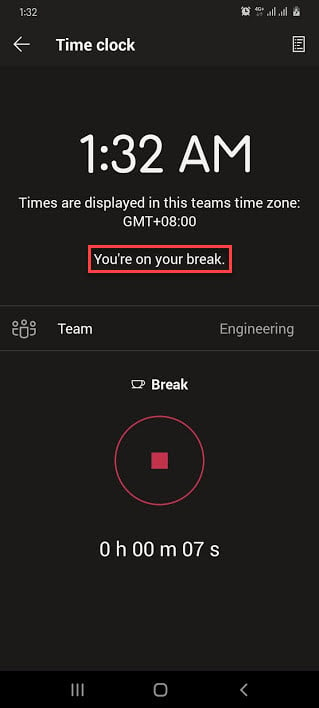
Exportación del Informe del Reloj de Entrada
Después de habilitar el reloj de entrada y que los miembros del equipo comenzaran a usarlo, solo es lógico que usted, como propietario del equipo, desee ver el informe de entrada/salida.
Para exportar el informe de seguimiento del tiempo, debe regresar al horario del equipo Configuración, luego hacer clic en Exportar.
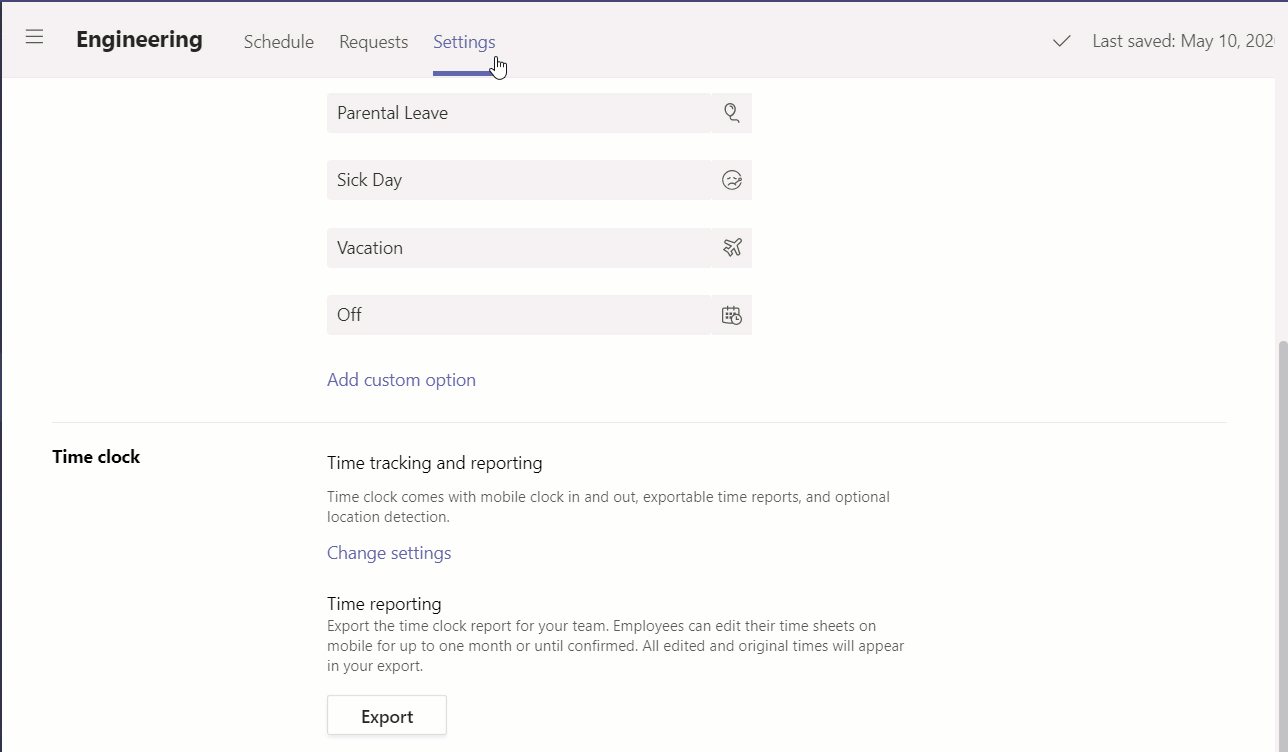
El informe de seguimiento del tiempo exportado luego puede abrirse en Excel. A continuación, se muestra la captura de pantalla de la parte del informe de seguimiento del tiempo.
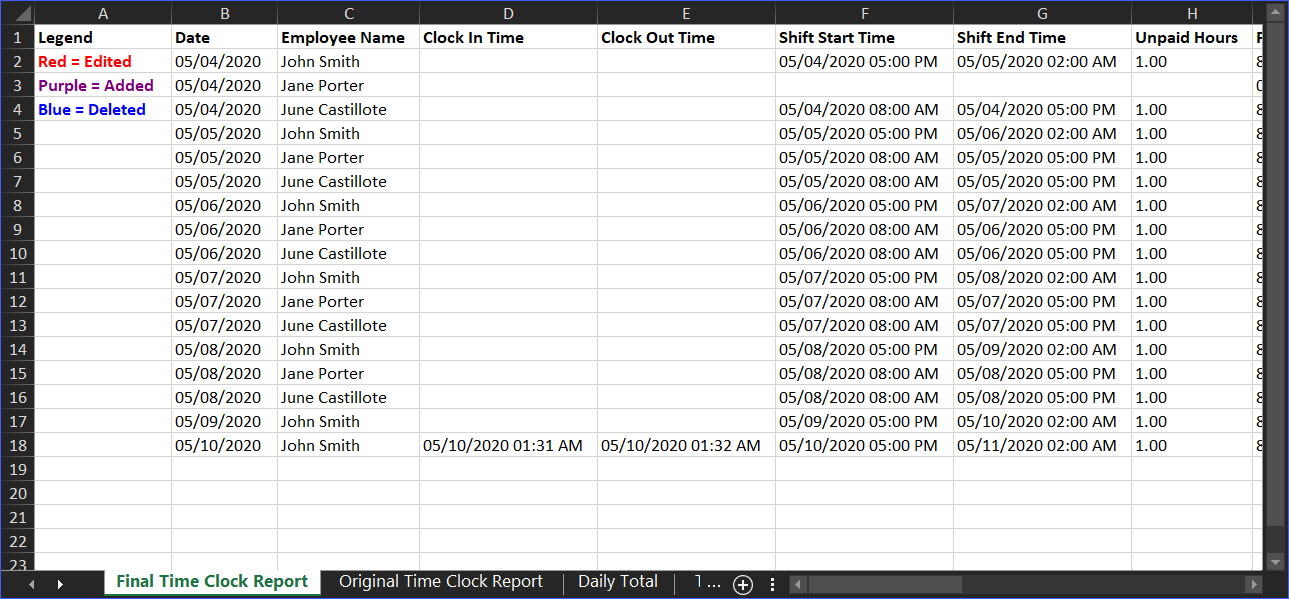
Conclusión
En este artículo, ha aprendido los conceptos básicos de cómo utilizar la aplicación Shifts en Microsoft Teams para crear y administrar horarios para equipos. Con la aplicación Shifts, puede asignar turnos a los miembros de su equipo y hacer que se les notifique los cambios cuando se publiquen.
La aplicación Shifts hace que sea conveniente para los propietarios o gerentes de equipos aprobar o rechazar solicitudes de cambios en el horario. Luego, esos cambios se reflejan en Shifts sin necesidad de intervención manual.
También ha aprendido que con el uso de la función de reloj de entrada, las horas de trabajo de los empleados pueden rastrearse con mayor precisión. Y, si la detección de ubicación está habilitada, Shifts también puede actuar como la aplicación de entrada/salida para su equipo.
Este artículo no es una guía definitiva para usar la aplicación Shifts, sino que tiene como objetivo despertar tu interés e introducirte a la aplicación Shifts. Espero que el conocimiento que obtuviste en este artículo te ayude a comenzar tu transición para utilizar Microsoft Teams Shifts como tu herramienta principal de programación.
Lecturas Adicionales
Source:
https://adamtheautomator.com/microsoft-teams-shifts/













